
「せど楽チェッカー」を使ってみようと思うのだけれど・・・
・どんな人にオススメなの?
・どういうことができるの?
・andoroidでも使えるの?
・メリット・デメリットは?
・お勧めの設定は?
・月額いくらかかるの?
・退会方法は?
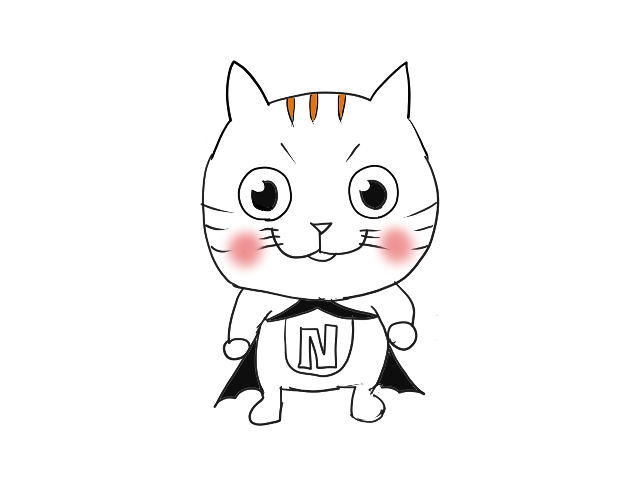
こんにちは、ねこっちゃまんです。
一つ一つお答えしていきますと、
・単行本せどらーさんにお勧め
・モノレートを見ない仕入れ
・androidでも使えます
・メリット:keepaを見なくてよい
・デメリット:ビームが必要
・私が行っている設定を紹介します
・月額3000円(税込み)
・お問い合わせから
と簡単に書いてみました。
ひとつひとつ解説していきますね。
せど楽チェッカーは単行本せどり(全頭する時)にお勧め
私の経験談になりますが、
せど楽チェッカーは、(バーコードリーダーを使って)多くの商品をリサーチする時にお勧めです。
単行本せどり(特に単c)の全頭検索で活躍します。
中でもお勧めなのが、せど楽チェッカーには「フィルタ」という機能があります。
この機能は、「粗利○○円以上」「Amazon販売価格○○円以上」「6か月で何回売れたか?」「ランキングは○○位以上」の商品を見つけるようにするというフィルターをかけることができます。
このフィルター機能で利益が出る商品だけピックアップしてくれます。
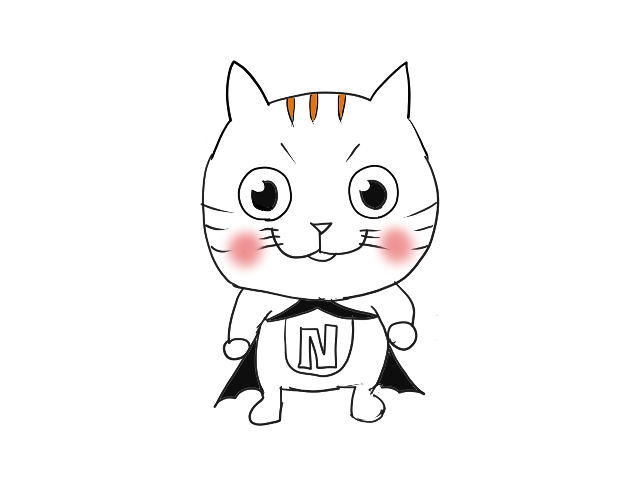
単cだと、(私の場合)「1000円以上で販売されている商品」「6か月のに12回」売れている商品をピックアップするようにしています。
利益が出ない商品(amazon販売価格が1000円以下と低い商品)は、フィルターがかかるため、勝手にスルーしてくれます。
このおかげでかなり効率が上がりました。

せど楽チェッカーはどういうことができるの?
①バーコードリーダ(ビーム)を使いJANコードを素早く読み取れる
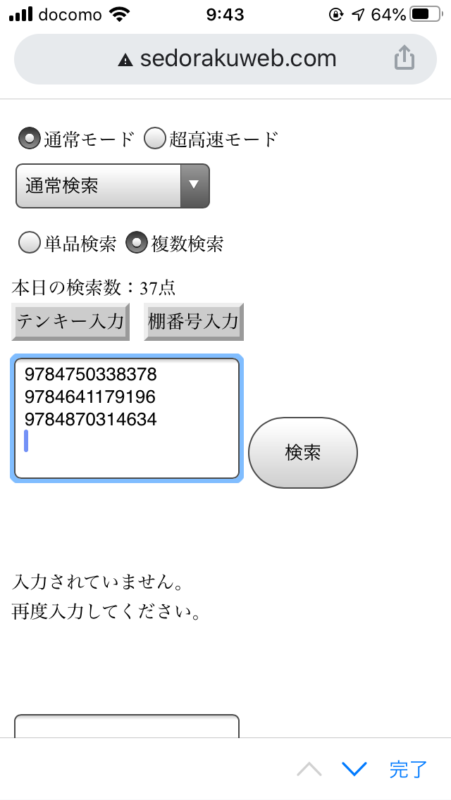
②お店独自のコード(インストアコードも読み取れる)
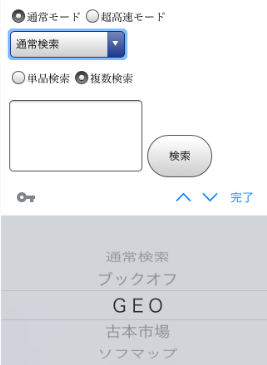
・ブックオフ
・GEO
・古本市場
・ソフマップ
・WonderGOO
・カメレオンクラブ
・TSUTAYA
・駿河屋のインストアコードを読み取れます。
③手打ち入力もできる(セット本検索もできる)
単行本に適したツールだと初めは思っていましたが、なんとセット本も検索することができます。
「らんま セット」と検索したら
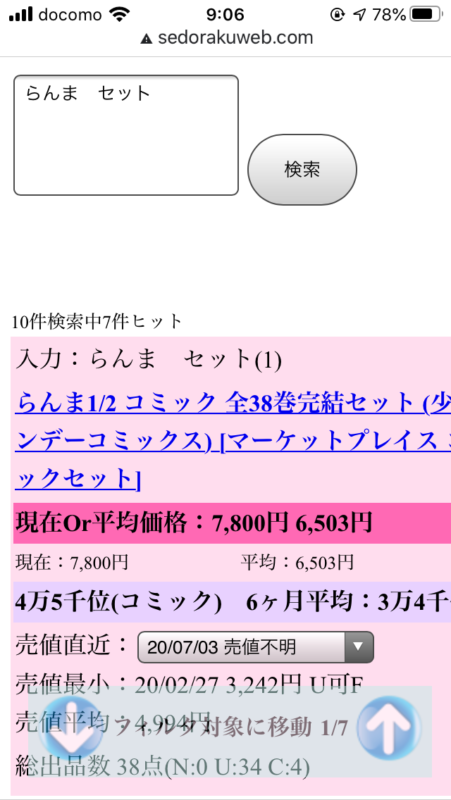
ちゃんとでてきますね。(この写真では見えていませんが、愛蔵版などのカタログもちゃんとでてきています)
④利益が出る商品とそうでない商品を瞬時に判断できる(フィルターのおかげ)
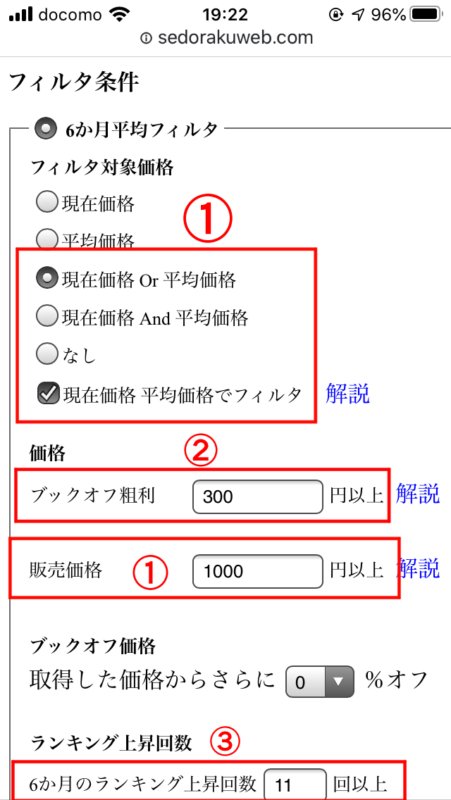
①商品の現在価格・平均価格でフィルターをかけれます
上記で設定した場合、
Amazonの現在価格(本体価格+送料)もしくは平均価格(本体価格+送料)が1000円以上の商品のみでフィルタリングされることになります。
このフィルターをかけることで、安い価格の商品をはじくことができています。
単c(価格が210円以下)で仕入れをされたい方は非常に良い機能ですね。(利益が出ない商品(販売価格が安い商品)をはじいてくれるから)
後に記述しますが、私が今使っているフィルター設定もお伝えしていきます。
②ブックオフ粗利
粗利でフィルターをかけることもできます。
私の場合、粗利300円でフィルターをかけています。
③6か月のランキング上昇回数
6か月で何回売れているのかのフィルターをかけることができます。
・ 
ランキングも〇位以内の商品と絞ることができます。
せど楽チェッカーで見れる情報は?

リサーチした後の検索結果がこの画面になります。
①現在価格・平均価格が一目でわかる
②商品のランキング(現在と6か月平均)が分かる
③直近売値が分かる
このように一目で「価格」「ランキング」「直近売値」が分かるようになっています。
上二つは無料リサーチアプリにもついているレベルの機能です。
3つ目の「直近売値」はせど楽チェッカーの素晴らしい点になります。
特にモノレートが閉鎖された今かなり重要な機能になっていますね。
詳しくは、下のせど楽チェッカーのメリットでお伝えします。
月額料金は?
月額3000円です。
初月無料でお試しできます。
2ヵ月目から料金が発生します。
せど楽チェッカーに登録するために、paypalアカウントが必要になります。
せど楽チェッカーのメリット

せど楽チェッカーのメリットとして、
①フィルターを設定することで利益が出る商品だけピックアップすることができる
②実際に「いつ」「いくらで」「どの状態」の商品が売れたかが分かります。(上の画像を参照)
③リサーチ速度が速い
フィルターをかけることで時間短縮につながります。
そして、いつ・いくらで・どの状態の商品が売れたかが分かるので、仕入れミスを減らすことができます。
また、検索スピードが速いのもかなりいいですね。
今まで私はモノレートを開くのに時間がかかっていました。
せど楽チェッカーを導入してからは、いくらで売れたかがすぐ分かるのでリサーチ速度は上がりました。
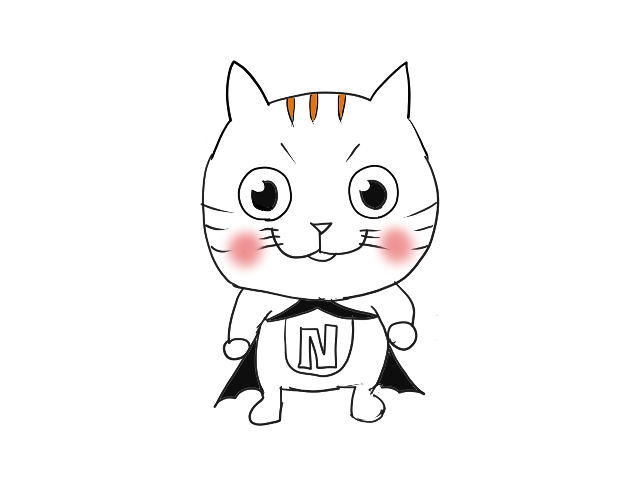
実際に使ってみて、利益が出る商品だけをピックアップしてくれるのはすごく楽です。
いついくらで売れたのかがすぐわかるので、リサーチの時短につながっていますね。
実際店舗で使ってみましたが、アマコードで全頭した時と比べ1.5~2倍のスピードになった感じはあります。
せど楽チェッカーのデメリット
・ビームが必須
せど楽チェッカー自体にバーコードを読み取る機能が付いていません。
なので、JANコードを手打ち入力するか、バーコードリーダーでJANコードをせど楽チェッカーに送るしかありません。
せど楽チェッカーを使っている方で、バーコードリーダーが無いという方は今まで見たことないです。
どのせどらーさんも「バーコードリーダー×せど楽チェッカー」の組み合わせで使用されているのを見ます。(もちろん私もバーコードリーダーで読み取ります。)
せど楽チェッカーを運用しているロボマインドさんからビームを借りることができますが月額料金がかかります。
・プロパー(値段が高い本)検索がやや不向き
これはプロパー(値段が高い本)価格がバラバラなので、利益が出るものだけピックアップするというのはなかなか難しいです。(500円均一のような価格であれば別ですが)
仕方無いといえば仕方ないですね。
ただ、何も設定せずにプロパー本仕入れをするのはもったいないです。
後に私が行っているプロパー本のフィルター設定方法を載せます。
単cお勧めのフィルター設定
私が行っている単cでのお勧めのフィルター設定になります。
もちろん、仕入れ基準が私と違っている等などありますので、参考程度にお願いします。
あらかじめお伝えしておきますが、私の下のフィルター設定をしますと、
「現在価格または平均価格の1000円以上の商品がピックアップされる」
という設定になっております。
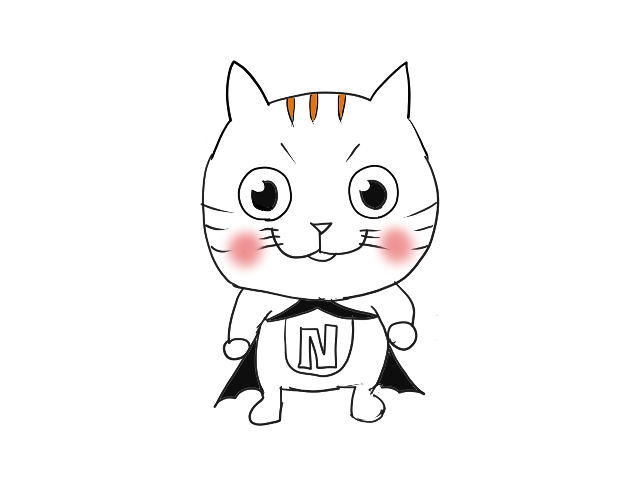
薄利多売でやっておられるせどらーさんや高利益のみ狙っているせどらーさんと色々な方がいるため、いろんな設定方法があります。
なので、参考程度にして後々自分なりに変えていくことが良いと思います。
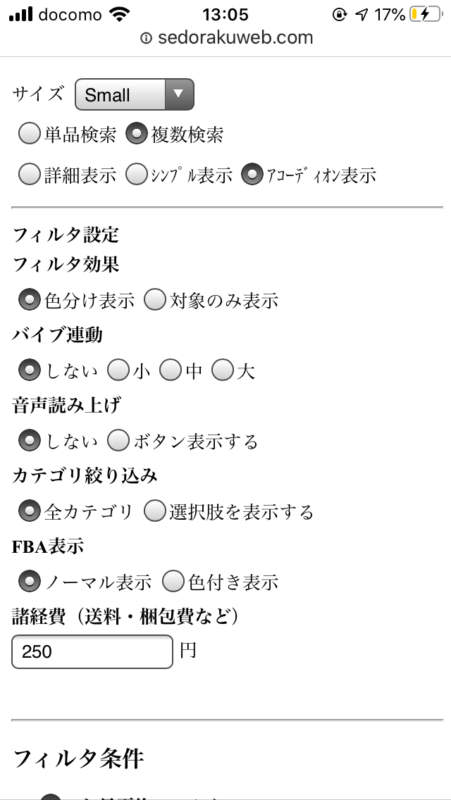
上の写真の設定関しては、基本的にどのせどらーさんもあまり変わらないと思います。
諸経費(送料・梱包料)は自分がだいたいかかっている金額を設定します。
大事なのは次です。
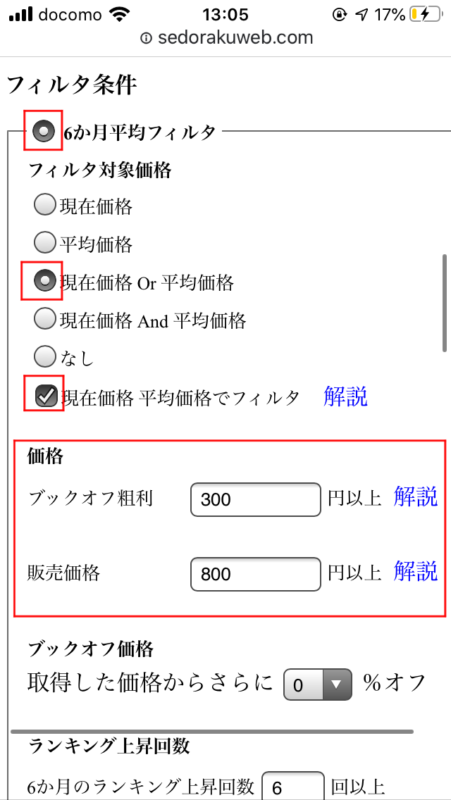
上の写真に関しては、
①6か月平均フィルタ
これは名前の通り、6か月間でフィルタをかけるということです。
ここにチェックしておきましょう。
そして、その下にある「フィルタ対象価格」ですが
これは、例えば「現在価格」だったら現在のみの価格でフィルターがかかることになります。
②私の場合は、「現在価格or平均価格」でフィルターをかけています。
最初は現在価格だけでフィルターをかけていましたが、
「ちょっと前まで高くて、一時的に下がっているだけの本」を取りこぼしてしまっていたことがあったので、こちらに切り替えています。(ただ、しっかり判断しなければいけないため、時間が長くなるというデメリットがあります)
さらにその下の、
③「現在価格平均価格でフィルタ」にチェックをいれます。
④価格ですが、
私の場合ですと、粗利300円以上かつAmazon販売価格(本体+送料)が1000円以上の商品をピックアップするようにフィルターをかけています。
もうちょっと粗利を下げてもいい方や販売価格を落としてもいいという方は、この価格を下げていきましょう。
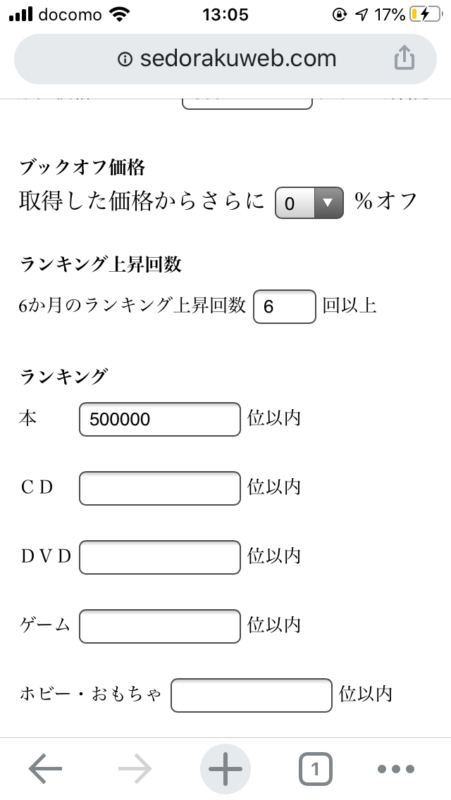
ランキングですが、私は50万位以内の本をピックアップするようにしています。
ただ、プレ値等の商品(価格が高いためランキングが悪いけど売れてはいる商品)はとりこぼしてしまう恐れがあります。
ランキング上昇回数ですが、6か月で6回つまり1か月で最低1回は売れている商品に私は絞っています。(私の基準のため、参考程度にしていただきますようお願いします)
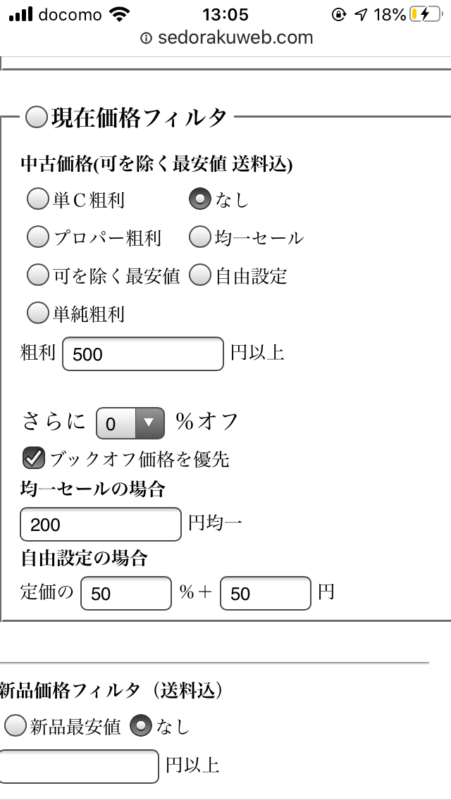
この「現在価格フィルタ」にはチェックはつけません。
以前あったものがそのまま残っています。
現時点で新しいバージョンは、先程お伝えした「6か月平均フィルタ」です。
プロパーお勧めのフィルター設定
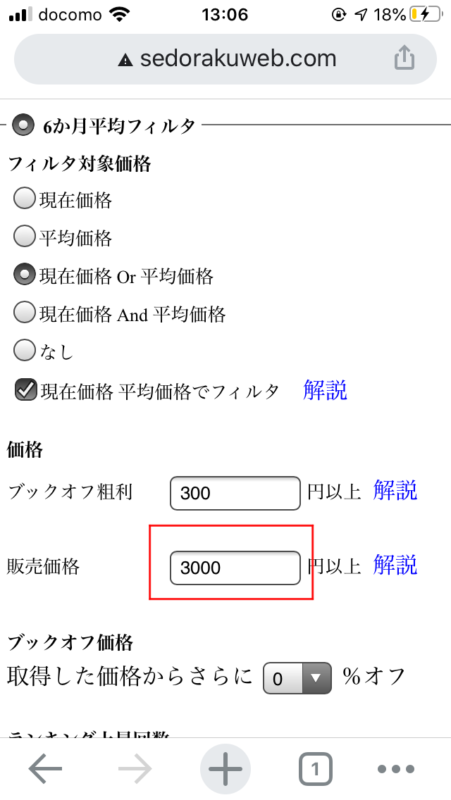
プロパーに関しては、正直どの設定がいいのかがまだ見つけられていません。
というのも、ブックオフの価格がバラバラなため正確なピックアップは難しいと思います。
私の場合は、販売価格を「3000円以上」の本にピックアップしています。
理由ですが、プロパーの価格帯が1000円以上~2000以内の本が多いと感じているためです。
1000円以上~2000円以内の本であれば、利益を出そうと思ったら、販売価格が大体3000円以上は欲しいなという事でこの設定にしています。
検索画面の設定
この設定は、検索結果にどの情報を(例えば現在価格やランキングなどなど)を出力させるのかという設定です。
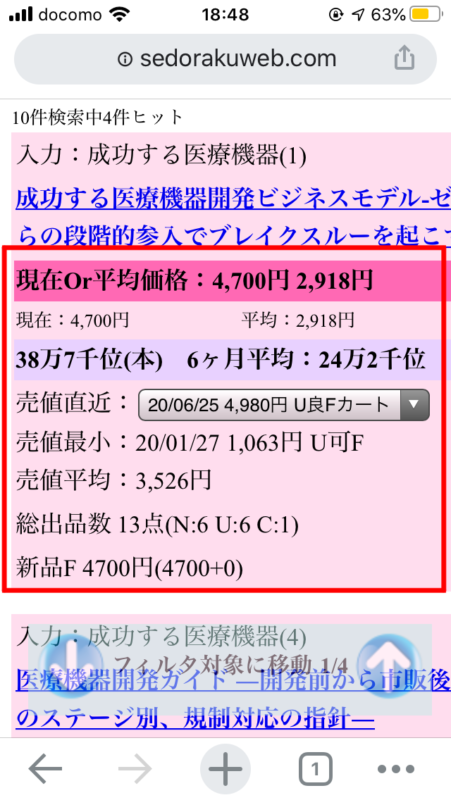
私の場合は、「現在・平均価格」「ランキング」「売値最大」「売値最小」「出品者数」の情報を見たいので、これらを出力するような設定にしております。
ちなみに私の設定だと、下のような画像の設定になります。
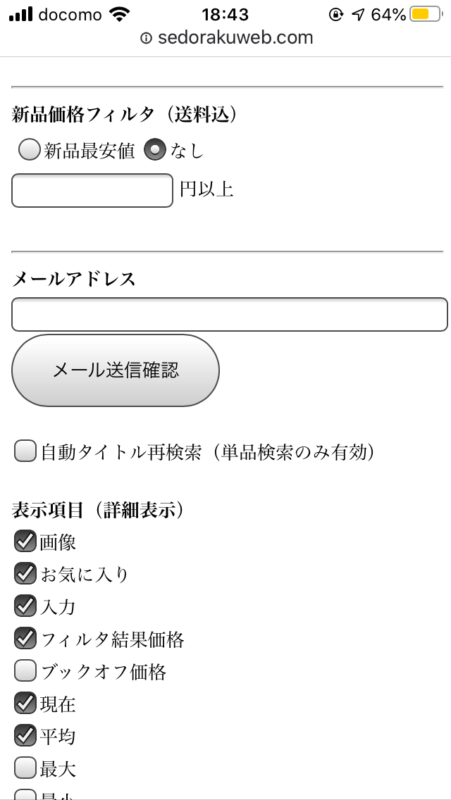
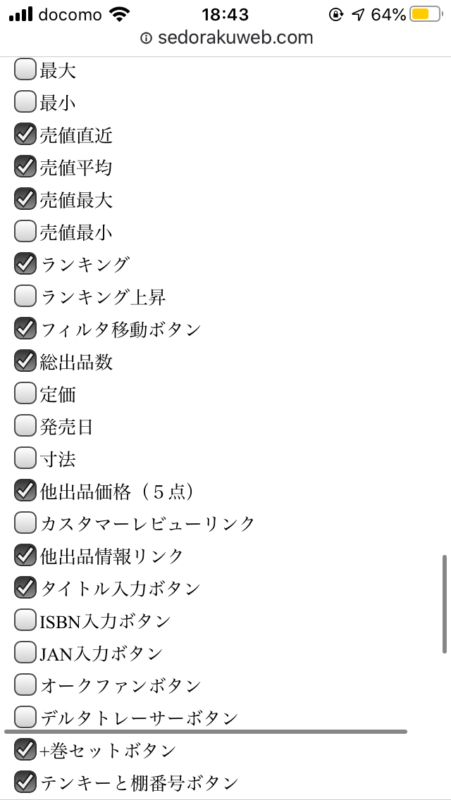
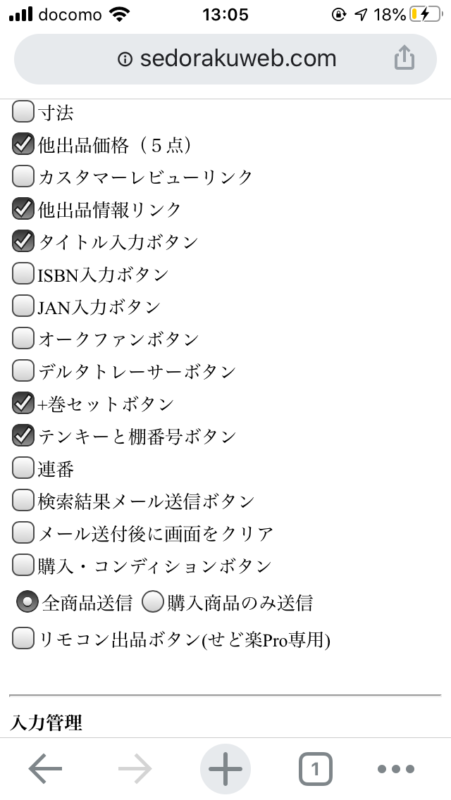
この設定をすれば、
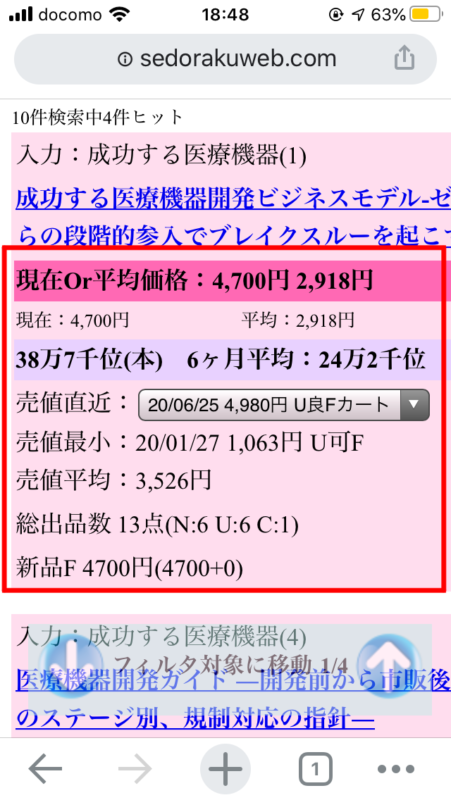
この画面が出力されるようになります。
せど楽チェッカーの退会方法は?
せど楽チェッカーのお問い合わせから退会できます。
せど楽チェッカーのお問い合わせはこちら
Q:検索画面が改行されません。どうしたらいいですか?
覚えていてほしいのが、
せど楽チェッカーでビームを打っても改行されないという事が発生しています。
改善方法としては、全角→半角に直すということをすれば直る場合があります。
画像で解説すると、
下の写真のような状態が全角の状態です
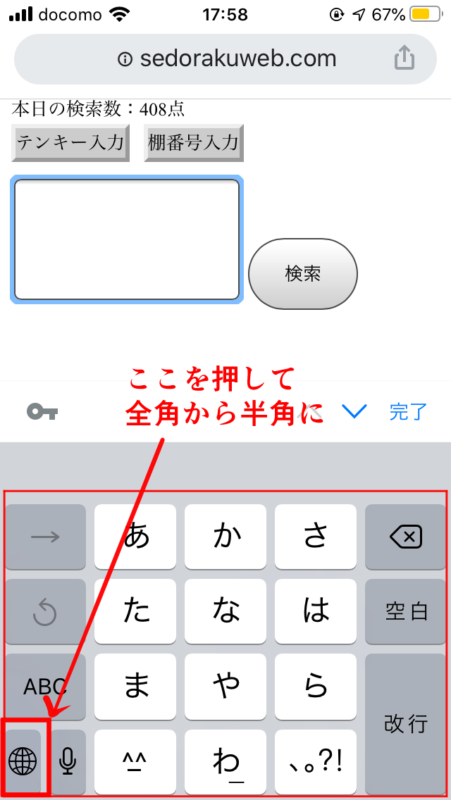
この地球のマークを押してあげると、
下の写真のように半角に切り替わります。
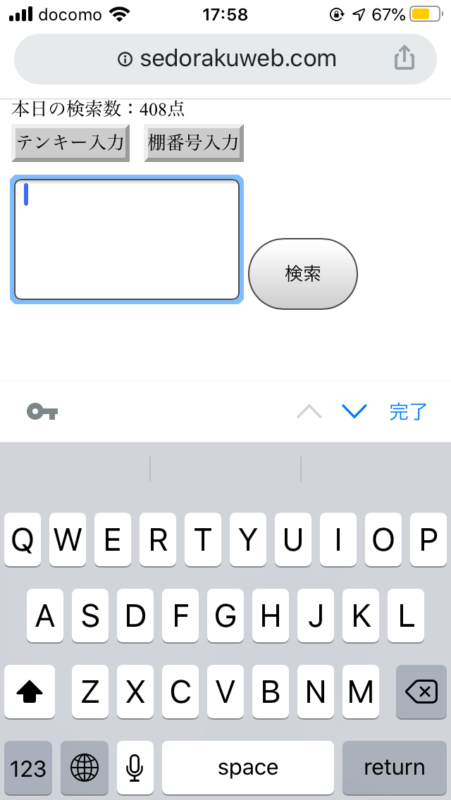
この半角の状態で、バーコードリーダーとスマホを接続してみてください。
まとめ
せど楽チェッカーは
①単行本せどり(特に単cせどり)の全頭に向いている
②セット本も検索できる
③いつ・どの状態の商品が・いくらで売れたかが分かる
④検索スピードが速い
⑤モノレート(今は閉鎖されているためkeepa)にいちいち飛ぶ必要がない
です。
